Outlook 2013'te Ek Hatırlatıcı Nasıl Kapatılır
Outlook 2013, ister çok fazla alıcı ister çok sayıda olsun, bilgisayarınızdan e-posta gönderme işlemini basitleştirmeye çalışır ve bunu yapmaya çalışmanın yollarından biri, hataları en aza indirmenize yardımcı olmaktır. Hepimiz, eki olması gereken bir e-posta göndermeye çalıştığımız bir durumdayız, ancak bunu iletiye eklemeyi unuttuk. Outlook 2013, ek içermesi gereken bir ileti göndermeden önce bir açılır pencere görüntüleyen Ek Hatırlatıcısı adlı bir özellik içerir. Bu, en çok ileti oluşturma sırasında bir noktaya ek eklediğinizde, ancak eki bir noktada sildiğinizde fark edilir. Bu hatırlatıcı yardımcı olabilir, ancak biraz sıkıcı da olabilir. Neyse ki aşağıdaki talimatları izleyerek devre dışı bırakabilirsiniz.
Outlook 2013 Ek Hatırlatıcısını devre dışı bırakma
Yukarıdaki ekran görüntüsünde gösterildiği gibi, hatırlatıcı etkinleştirildiğinde Bu mesajı bir daha gösterme seçeneğini işaretleyerek ek hatırlatıcıyı devre dışı bırakma seçeneğiniz de vardır. Ancak bu açılır pencerenin görünmesini beklemek istemiyorsanız, ileride e-postalar için bu hizmeti devre dışı bırakmak üzere aşağıdaki talimatları uygulayabilirsiniz.
Adım 1: Outlook 2013'ü başlatın.
Adım 2: Pencerenin sol üst köşesindeki Dosya sekmesini tıklayın.
 Dosya sekmesini tıklayın
Dosya sekmesini tıklayın Adım 3: Pencerenin sol tarafındaki, Outlook Seçenekleri penceresini açan sütunda Seçenekler'i tıklayın.
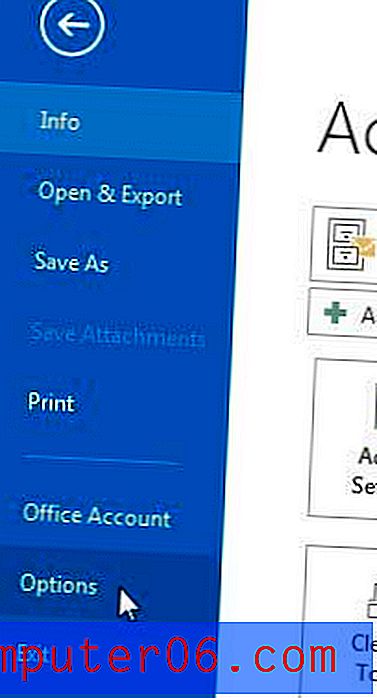 Seçenekler'i tıklayın
Seçenekler'i tıklayın Adım 4: Outlook Seçenekleri penceresinin sol tarafındaki Posta sekmesini tıklayın.
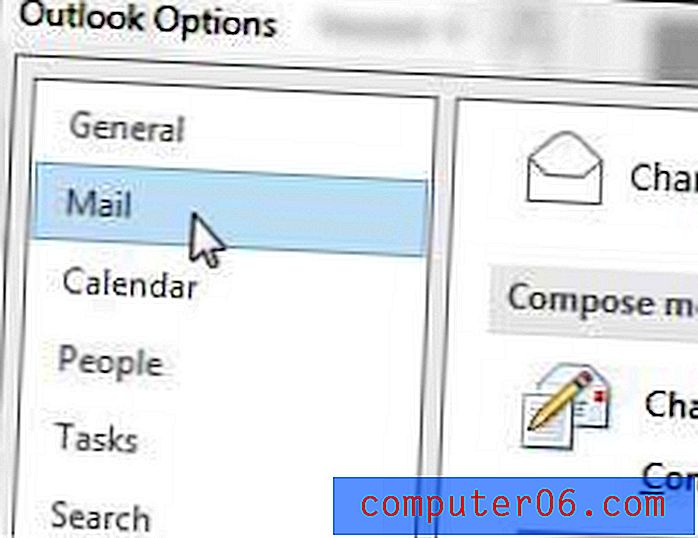 Posta sekmesini tıklayın
Posta sekmesini tıklayın Adım 5: Pencerenin ortasındaki Mesaj Gönder bölümüne gidin, ardından onay işaretini kaldırmak için eki eksik olabilecek bir mesaj gönderdiğimde Beni uyar'ın solundaki kutuyu tıklayın.
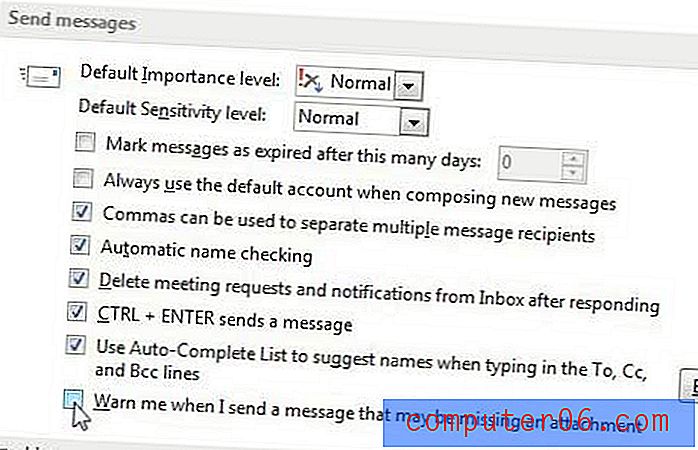 Ek Hatırlatıcısını Devre Dışı Bırakma
Ek Hatırlatıcısını Devre Dışı Bırakma 6. Adım: Değişikliklerinizi uygulamak için pencerenin altındaki Tamam düğmesini tıklayın.
Outlook 2013'teki yeni özelliklerden biri, takviminizin üst kısmındaki hava durumu göstergesidir. Dikkat dağıtıcı veya gereksiz bulursanız bu seçeneği de devre dışı bırakabilirsiniz.



